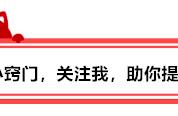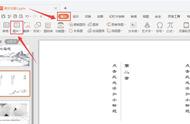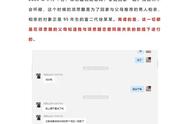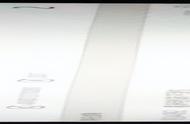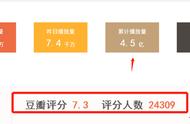第10步,将保存好的GLB格式3D模型拖拽到PPT页面,并设置好3D模型的大小、页面背景和文字:

最后一步,点击3D对象,点击“动画”标签页,设置动画为“转盘”即可得到本文最开始的效果!如下图所示:


OK,这种精彩效果的具体制作步骤就是这些了。当前设置的动画长度是默认的20秒,可以自行调节。整体图片环的倾斜角度也可以自行调节。
还是那句话,我说得比较详细,总共分了11步,看上去挺复杂,但真正操作用不了几分钟。
PS:这种效果对PPT版本有要求,最起码2016版。因为从这一版本开始,PPT才开始支持3D对象的插入和操作。
,